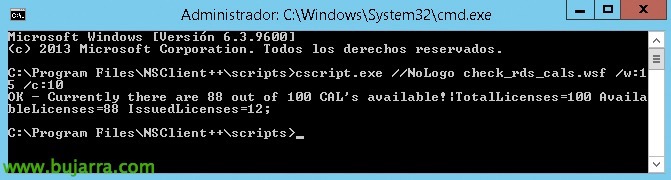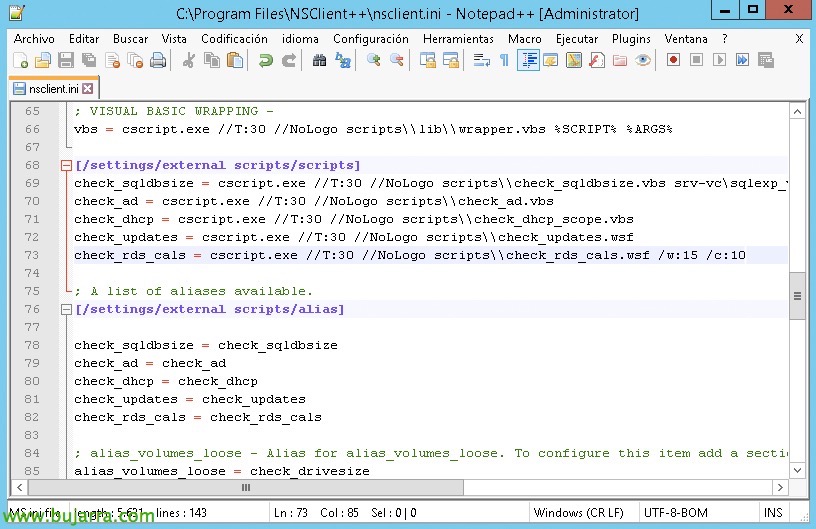Nagios – Vérification des licences CAL dans Remote Desktop
Très bien! Ce document peut être utilisé par tous ceux d’entre nous qui disposent d’un service de gestion des licences de bureau à distance dans notre organisation, Il sera toujours bon de savoir combien de licences nous consommons pour analyser les besoins futurs ou recevoir des alertes au cas où il resterait peu de licences gratuites. Par conséquent, si vous avez un service de ce type dans votre organisation, pourquoi ne pas surveiller les licences CAL RDP de votre organisation pour éviter les problèmes?
Nous allons utiliser un petit script appelé 'check_rds_cals.wsf', ce fichier de script WSF ou Windows doit être téléchargé sur le serveur de licences Bureau à distance. Nous utiliserons NRPE pour l’exécution à distance, donc, si l’agent NSClient n’est pas installé sur cet ordinateur, Veuillez examiner Cet article précédent. Nous téléchargerons le script depuis le site Web: https://exchange.nagios.org/directory/Plugins/Remote-Access/check_rds_cals/details
Pas mal, après l’avoir laissé dans le dossier scripts, Nous essayons de l’exécuter pour voir les résultats que nous obtenons et le nombre de licences gratuites que nous avons, Courir:
[Code source]cscript.exe //NoLogo check_rds_cals.wsf /w:VALOR_WARNING /c:VALOR_CRITICAL[/Code source]
Nous ajoutons le fichier de configuration nsclient.ini la configuration pour permettre à ce script d’être exécuté depuis une machine distante telle que notre Nagios ou Centreon. Laisser quelque chose comme ça:
[Code source][/paramètres/scripts externes/scripts]
check_rds_cals = cscript.exe //T:30 //NoLogo scripts\check_rds_cals.wsf /w:15 /c:10
[/paramètres/scripts externes/alias]
check_rds_cals = check_rds_cals[/Code source]
Comme on peut le voir, j’ai directement mis les valeurs de Warning et Critical dans le fichier de configuration pour ne pas le compliquer davantage, Mais rappelez-vous que nous pouvons également passer ces valeurs comme arguments! Si vous êtes intéressé, consultez-le sur Ce document!
Nous vous rappelons de redémarrer le service NSClient++ afin qu’il relise la configuration,
Et en option, si nous voulons le valider à partir du shell Nagios… Eh bien, il suffirait d’aller sur le chemin des plugins et d’exécuter:
[Code source]./check_nrpe -H DIRECCION_IP_SERVIDOR_LICENCIAS -C check_rds_cals[/Code source]
Mais, bon, créer le Service directement depuis Centreon suffirait, Allez, sans essayer ça va marcher pour nous! Nous allons “Configuration” > “Services” et nous en ajoutons un à l’hôte qui est le serveur de licences,
- Description: Nous indiquons le nom avec lequel nous vous verrons à partir du suivi, quelque chose comme les 'RDP CAL Licenses' peuvent nous être utiles.
- Modèle: Normalement, Sélectionnez 'generic-active-service-custom'.
- Vérifier la commande: Sélectionner dans la liste des commandes, 'check_nrpe'.
- Args: Ici, nous devons remplir l’alias que nous définissons dans le fichier INI, dans cet exemple, nous allons passer par NRPE le chèque 'check_rds_cals'.
Nous enregistrons avec “Sauvegarder”,
Oh, bien, si on exporte les données Centreon et redémarre le moteur comme d’habitude après une configuration, nous pourrons commencer à partir de « Surveillance » > « Détails de l’état » vérifie que nous avons surveillé les CAL RDP, filtrer par nom et forcer la vérification du Service si nécessaire. Avec cela, nous aurons entièrement contrôlé et supervisé les licences CAL de bureau à distance!